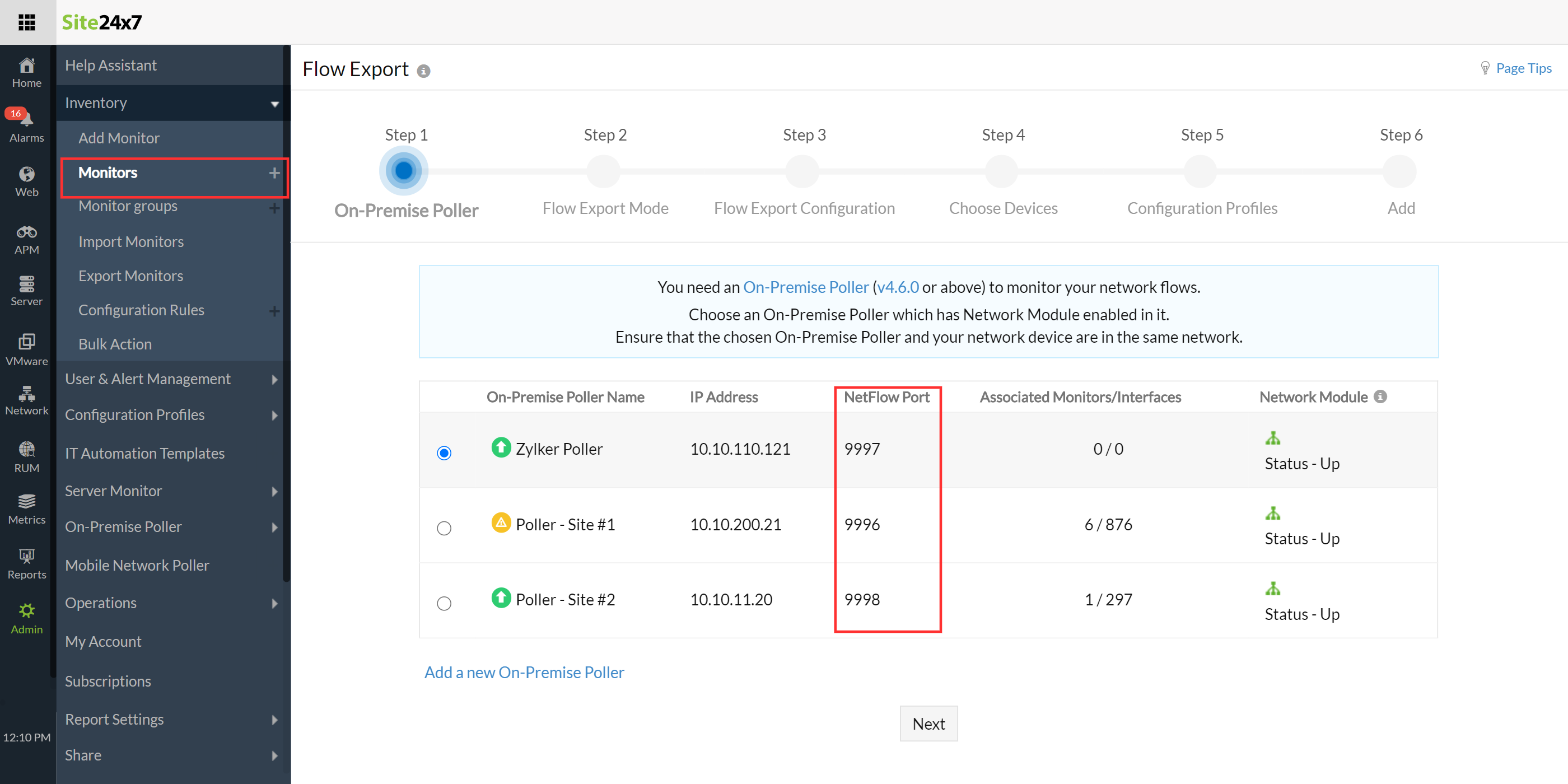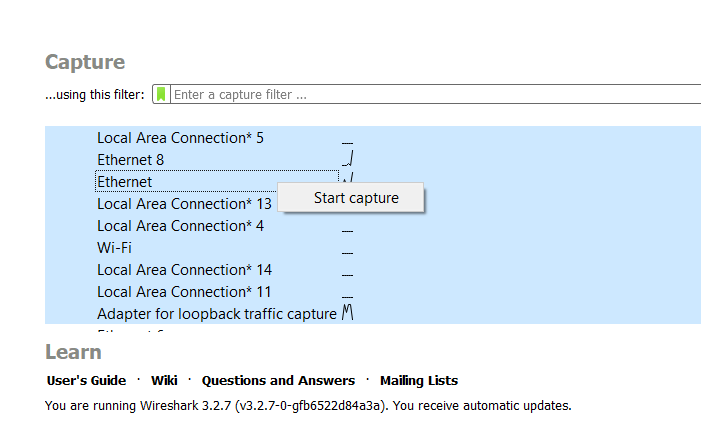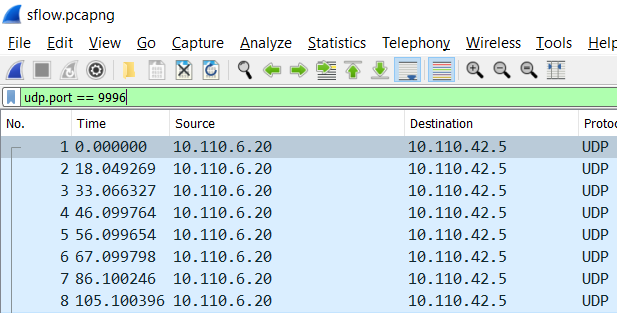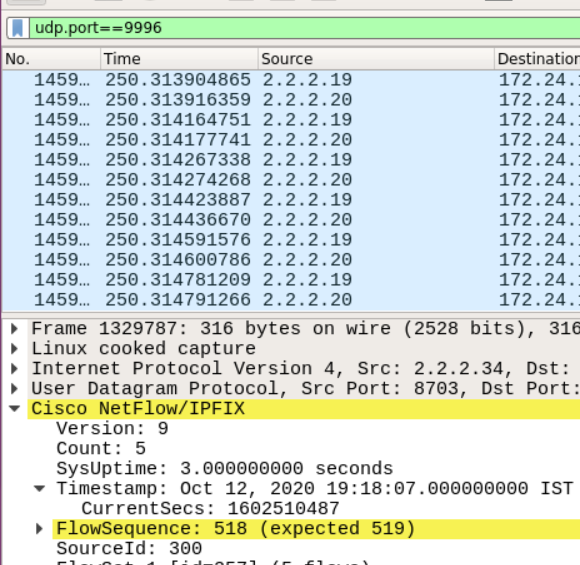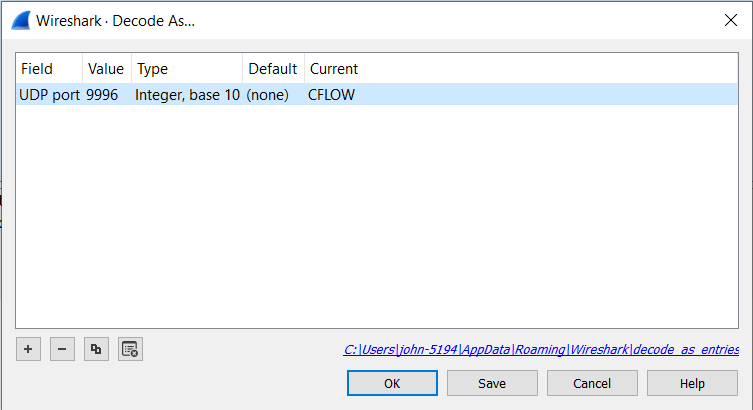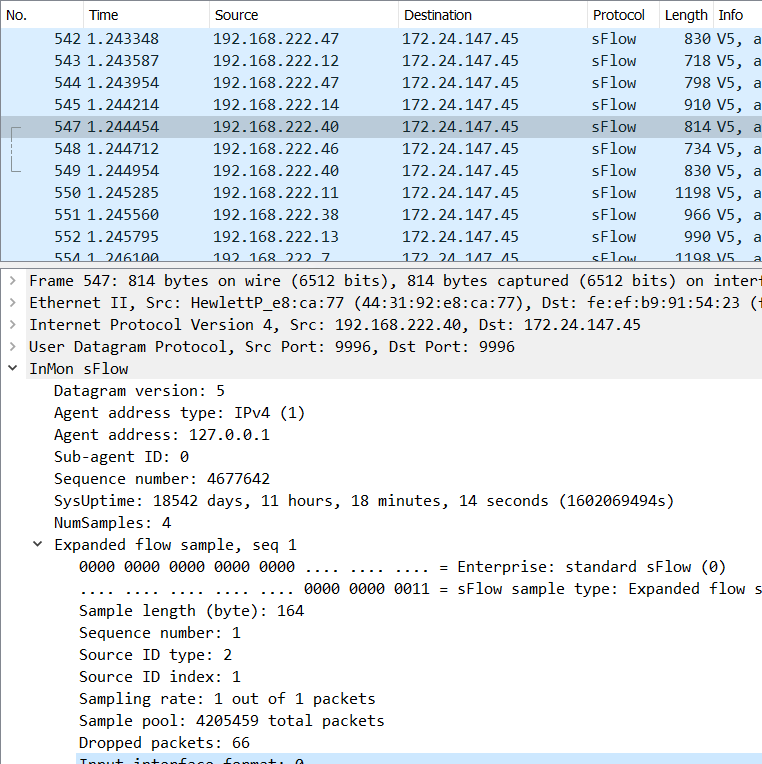Site24x7が機器からフローを受信しているかを確認
NetFlow分析を行うには、機器設定をしてNetFlowコレクターであるオンプレミスポーラーにフローを出力する必要があります。Site24x7は生データを処理するフローアナライザで、直感的な形式で表示を行います。
フロー出力設定で、「フローが受信されていません」というメッセージが表示される場合、これはオンプレミスポーラーがどのフローも受け取っていないことを示します。
フロー確認を行うには次の方法があります。
ポートの確認
トラブルシュートのため、まず初めにNetFlowポートがファイアウォールに遮断されているか、また他のサービスに使用されていないかを確認します。オンプレミスポーラーは特定のポートと通信を行い、フローを受信します。そのため、全フロー出力で適切なポート番号が設定されている必要があります。ポート番号は、オンプレミスポーラーによって異なる場合があるため、オンプレミスポーラーとの関連付けに使用するポート番号を適切に入力することが重要です。
NetFlow出力のデフォルトポート番号は9996です。しかし、オンプレミスポーラー起動時、ポートが他のサービスに使用されている場合、代替ポートの9997や9998が使用されます。
ポート番号を表示するには、管理 > インベントリー > 監視の追加 > フロー出力(NetFlow配下) > オンプレミスポーラーの順にアクセスします。
オンプレミスポーラーと対応するNetFlowポートが表示されます。このポート番号をコピーしてフロー出力設定に使用します。
Wiresharkを用いた確認
次の手順でオンプレミスポーラーがフローを受信しているかを確認できます。
- 最新版Wiresharkをインストールします。
- Windowsの場合、Wireshark公式Webサイトからダウンロードします。
- Linuxの場合、次のコマンドを用いてインストールします。
apt install wireshark
- admin/root権限でWiresharkを起動します。
- インターフェースを選択し、取得開始(ダブルクリック、Enterクリック、または右クリック後取得開始)をクリックします。
- udp.port == 9996を入力して、UDPポート9996でフローをフィルターします。Enterをクリックします。
- フィルターを適用すると、このポートを経由して出力されたフローパケットのみ表示されます。
- 検索結果が空欄の場合、それはオンプレミスポーラーがインストールされているマシンでフローが受信されていないことを示します。
- フィルターしたパケットを表示する場合、それらがフローパケットであることを確認する必要があります。パケットに対するプロトコル名を確認してください。それがCFLOWまたはsFlowの場合、パケットをクリックしてフローデータが存在するかを確認します。
- プロトコルがUDPと表示されている場合は、次の手順を行ってください。
- NetFlow v5、v9、IPFIXの場合: 分析 > Decodeの順にクリックします。表示されたダイアログボックスで、各ドロップダウンから次の項目を選択します。
- フィールド:UDPポート
- 値:9996
- Current:CFLOW
- sFlowの場合:Currentで、ドロップダウンリストからsFlowを選択します。
- NetFlow v5、v9、IPFIXの場合: 分析 > Decodeの順にクリックします。表示されたダイアログボックスで、各ドロップダウンから次の項目を選択します。
- sFlowパケットが流れている場合、2タイプのパケットが受信されます。
- カウンターサンプル:ポーリング間隔でネットワークデバイスがインターフェイスカウンターを送信する頻度を定義するsFlowサンプリングのタイプ。
-
フローサンプル:sFlowサンプリングタイプですが、サンプリング速度が定義されています。ここでは、N個のパケット/操作のうち平均1個がランダムにサンプリングされます。
フローサンプルはフロー分析に重要です。これらサンプルの両方が確認の際に受信されている必要があります。
-
フローが受信されていない場合や、手順5、6、7で不備等がある場合はフロー受信に問題があることが考えられます。
機器設定が正常かを再確認してください。
上記リストに機器が見つからない場合や、機器上で手順を行えない場合、機器ベンダーのサポートポータルにご連絡いただき、設定を行ってください。 - 上記手順が行わえて、Wiresharkを用いた確認でSite24x7がフローを受信していない場合、次の手順を行ってください。
- 新しくオンプレミスポーラーをインストールし、それを用いて機器を追加してください。
- 同じ問題が発生した場合、以下にある情報とともにご連絡ください。
- 上記手順の1-8が行えない場合、次の情報とともにご連絡ください。
- フローを監視したい機器のベンダーとモデル
- フロータイプ
- 失敗した手順
- ネットワークとオンプレミスポーラーのログ
- 取得されたWiresharkパケット:Wiresharkを用いて取得されたデータを出力して保存した後、添付ください。